Bir müzik aşığı olarak muhtemelen iPhone'unuzda binlerce müzik dosyası depolamışsınızdır ve elbette bunları akıllı saatinizde de çalmak harika olurdu. Bu yüzden bunu anlamak önemli olacaktır. iTunes'dan Fitbit Versa'ya müzik nasıl aktarılır.
Versa'nıza yaklaşık 300 şarkı indirmenize izin verildiğini bilmenizde fayda var, ancak aktarma işlemi ancak aktarmak üzere olduğunuz müzik dosyalarının herhangi bir kısıtlamaya sahip olmaması durumunda mümkün olacaktır.
Dolayısıyla Spotify ve Apple Music gibi çevrimiçi müzik platformları üzerinden erişebileceğiniz müzik dosyaları Versa tarafından desteklenmiyor. Fitbit Versa'nızdaki şarkılara özgürce erişebilmeniz için sahip oldukları korumayla bir şeyler yapmalısınız.
Bu yazımızda iTunes'dan Fitbit Versa'ya nasıl müzik aktarabileceğimize dair yöntemleri veya adımları anlamanıza yardımcı olacağız. Fitbit Versa hakkında açıklayacağımız gerçekler de var; dolayısıyla bir tane almakla ilgileniyorsanız, bu makale gelecekte bir tane satın alırken rehberiniz olabilecek faktörleri değerlendirmenize yardımcı olabilir.
İçindekiler Kılavuzu Bölüm #1: Fitbit Versa'yı TanımaBölüm #2: iTunes'dan Fitbit Versa'ya Müzik Aktarmanın YollarıBölüm #2: Müzik Dosyalarını iTunes'dan Herhangi Bir Cihaza Aktarmanın En Kolay Yolu Nedir?ÖZET
Bölüm #1: Fitbit Versa'yı Tanıma
Piyasada çok sayıda akıllı saat var ancak Fitbit Versa gibisi yok. Bu saat, kullanıcıların forma girmesine ve daha sağlıklı ve daha keyifli bir yaşam sürmesine yardımcı olabilir. Dört güne kadar dayanabilen bu cihaz veya giyilebilir cihaz, 300'den fazla müzik dosyasını saklayabiliyor ve aynı zamanda sağlık ve fitness alanında, kullanıcıların onu kullanırken daha fazla kendilerine sahip olmalarına olanak tanıyan oldukça ulaşılabilir bir yönteme sahip.
Saat, daha sağlıklı bir yaşama ortak olmanın yanı sıra, alışverişlerinizde temassız ödemeleri rahatlıkla gerçekleştirebileceğiniz bir özelliğe de sahip. Saatin içinde başka uygulamalar da mevcut, ayrıca saat yüzlerini değiştirebilir ve bildirimlere erişebilirsiniz.
Yüzücüyseniz kesinlikle Fitbit Versa'yı takabilirsiniz ve aynı zamanda sağlığınızı izlemenize yardımcı olabilecek bir kalp atış hızı izleme işlevine de sahiptir. Bu saat gerçekten en harika akıllı saatlerden biri ve iTunes'tan Fitbit Versa'ya nasıl müzik aktarılacağını bulmak harika bir şey olurdu. Fitbit Versa saatini kullanarak erişebileceğiniz medya formatlarından bazıları MP3, MP4, WAV, WMA vb.'dir.

Bölüm #2: iTunes'dan Fitbit Versa'ya Müzik Aktarmanın Yolları
Şimdi iTunes'dan Fitbit Versa'ya müzik aktarmanın yöntemlerinden bazılarını tanımlayalım. Takip edilmesi gereken tüm prosedürlerle birlikte aşağıda bunların bir listesini oluşturduk.
Fitbit Connect Uygulamasını kullanın
Bu yöntemi kullanmak için müzik parçalarını iPhone'unuzdan bilgisayarınıza zaten aktardığınızdan emin olmanız gerekir, ancak o zaman aktarıma devam edebilirsiniz. Görev, şarkıları Fitbit çalma listesine ekleyerek ve ardından aktarımı başlatmak ve işlerin iyi gitmesini sağlamak için onu Fitbit Versa ile senkronize etmeye başlayarak yürütülür, şimdi bunu aşağıda nasıl yapmaya başlayabileceğimizi görelim.
- Bilgisayarınızı alın ve Fitbit uygulamasını indirip yüklemeye başlayın. Ardından, kimlik bilgilerinizi kullanarak, aynı zamanda akıllı saatinizde de oturum açmış olduğunuz hesap olan Fitbit'teki hesabınızda oturum açmanız gerekir.
- Daha sonra iPhone'unuzdan bilgisayarınıza aktardığınız şarkılardan bir çalma listesi oluşturmalı ve ardından söz konusu çalma listesini Fitbit uygulamanıza eklemelisiniz.
- Bilgisayarınızın ve Fitbit Versa'nızın olduğundan emin olun. aynı Wi-Fi ağına bağlı.
- Ardından bilgisayarınıza Fitbit Connect'i indirip yüklemeye başlayın.
- Fitbit Versa'nızı Fitbit uygulamanızda senkronize etmeye başlayın ve ardından telefonunuzdaki ve bilgisayarınızdaki Bluetooth'u kapatın. Ardından, biz işlem sırasında kapanmaması için Fitbit Versa'nızı şarj cihazına taktığınızdan emin olmanız gerekir.
- Fitbit Connect uygulamasını çalıştırmaya başlayın ve ardından “Müzikimi Yönet” Bilgisayarınızdaki seçeneği.
- Ardından Fitbit Versa'nızda Müzik uygulamasını açın ve ardından “Müzik Aktarımı” sekmesi. Aktarma butonunu görebilmeniz ve bilgisayarınıza bağlantıyı bekleyebilmeniz için aşağı doğru sürüklemeniz gerekmektedir. Söz konusu senaryo birkaç dakika sürecektir.
- Bilgisayarınızda ekrandaki talimatları göreceksiniz ve bunlar, iPhone şarkılarını kullanarak oluşturduğunuz çalma listesini seçmeye yöneliktir ve bunu yaparak müzik parçaları Fitbit Versa'nıza indirilecektir.
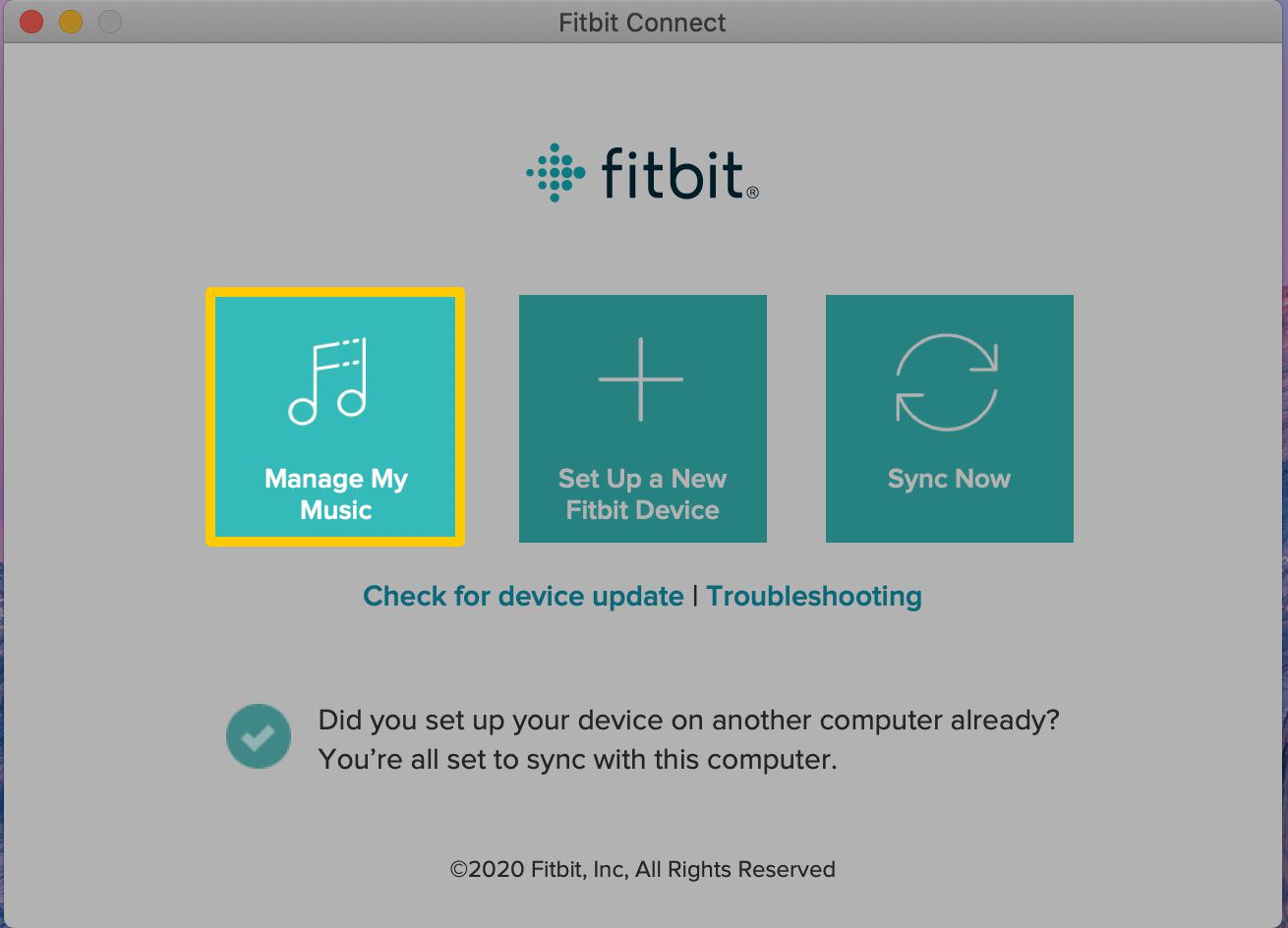
iTunes'u Doğrudan Kullanma
iTunes'tan Fitbit'e müzik aktarma yöntemlerinden biri olarak iTunes'u doğrudan da kullanabiliriz. Ancak devam etmek için iTunes'daki müzik dosyalarının iTunes mağazasından satın alındığını bilmek gerekir ve ancak o zaman iTunes uygulamasının senkronizasyon işlevinden yararlanmak mümkündür. Peki bunu nasıl yapabiliriz, aşağıdaki adımlara göz atalım.
- iPhone'unuzu USB kablosunun yardımıyla bilgisayarınıza bağlayın ve ardından bilgisayarınızda iTunes uygulamasının en son sürümünü açmaya başlayın. Devam etmek için dokunun "Düzenle", ve sonra vur “Tercihler”ve ardından öğesine dokunun "Cihazlar" panelinizde veya ekranınızda gördüğünüz gibi. Daha sonra gidin ve seçin “iPod'ların, iPhone'ların ve iPad'lerin otomatik olarak senkronize edilmesini önleyin” kontrol etmek için seçeneği seçin.
- iTunes Store'a ilerleyin ve ardından “Bu Bilgisayarı Yetkilendir” Bu adımı tamamlamak için Apple Kimliğinizi ve şifrenizi kullandığınızdan da emin olmalısınız. Bittiğinde, üzerine dokunun "Dosya"ve sonra "Cihazlar"seçeneğini belirleyin ve ardından “(Cihaz adı)'ndan Satın Alınanları Aktar” seçeneğinde bunların sırasıyla yapılması gerekir.
- iTunes menü çubuğunu açmaya başlayın ve ardından "Düzenle"ve sonra “Tercihler” seçeneğine dokunun, ardından "Gelişmiş" sekmesini tıkladığınızda, altındaki iTunes Medya Klasörünü görebilirsiniz. “iTunes Medya klasörü konumu” seçeneği.
- Ardından, satın alınan iTunes müziğini kopyalayıp bilgisayarınızın yerel klasörüne yapıştırmaya başlamak için iTunes Media klasörüne gidin.
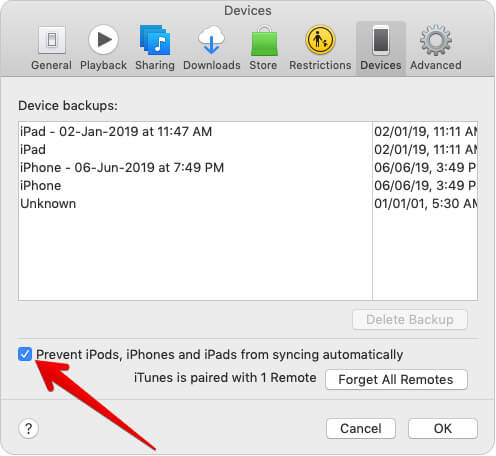
İTools'u kullanın
iTunes'dan Fitbit Versa'ya müzik aktarmanın bir diğer yolu da iTools'u kullanmaktır. Ayrıca sesli notları, videoları, fotoğrafları, aşçıları, kişileri, uygulamaları, dosyaları ve belgeleri iPhone'unuzdan bilgisayarınıza yüksek hızda aktarmak için de kullanabilirsiniz. İşiniz bittiğinde, Fitbit Connect'i kullanarak iPhone müziklerini bilgisayarınızdan Fitbit Versa'nıza daha rahat bir şekilde ekleyebilirsiniz. Şimdi, aşağıdaki prosedürleri inceleyelim.
- Başlamak için uygun USB kablosunu kullanarak bilgisayarınızda iTools'u çalıştırmanız gerekir. Bunu yaptığınızda iTools, iPhone'unuzu otomatik olarak tanımaya başlayacaktır.
- Bağlantı başarılı olduktan sonra Cihaz sekmelerine dokunun, ardından Müzik'e gidin ve bir kez daha Müzik'e basın. İşiniz bittiğinde, pencerenin sağ tarafında bulunan listede şarkıları görebilirsiniz.
- Şarkının adına dokunun ve ardından “Dışa Aktar” düğmesine dokunun. Sevdiğiniz tüm şarkıları iPhone'unuzdan bilgisayarınıza aktarmak istiyorsanız, tümünü seçmek için üstte bulunan kutuyu seçin ve ardından tümünü seçip simgesine dokunun. “İhracat” Tüm şarkıları bir kerede aktarmak için sekmesini tıklayın.
Bunlar iTunes'dan Fitbit Versa'ya nasıl müzik aktarabileceğimizin yollarından yalnızca birkaçıdır; web'de arayıp deneyebileceğiniz başka yöntemler de vardır. Ancak müzik dosyalarını sahip olduğunuz herhangi bir cihaza aktarmanın en iyi yolu hala mümkün ve bu yöntemi makalenin bir sonraki bölümünde tartışmak üzereyiz.
Bölüm #2: Müzik Dosyalarını iTunes'dan Herhangi Bir Cihaza Aktarmanın En Kolay Yolu Nedir?
Şimdi Apple Music'ten müzik dosyalarına erişmenin ve bu müzik dosyalarını Fitbit Versa gibi sahip olduğunuz herhangi bir cihaza aktarmanın mümkün olan en iyi yolundan bahsedelim. Bu sefer, adı verilen bir aracı kullanmamız gerekiyor. Apple Müzik Kilidi Açıcı.
Müzik formatı uyumlulukları ve DRM şifrelemesi söz konusu olduğunda tüm ikilemlerinizle başa çıkmanıza yardımcı olacak bir şey istiyorsanız bu araca sahibiz; bu aynı zamanda sorunlarınızla kolayca başa çıkmanıza da yardımcı olacaktır. iTunes'dan Fitbit Versa'ya müzik nasıl aktarılır.
Apple Music parçalarını dönüştürmek ve kilidini açmak için kullanabileceğiniz profesyonel bir araçtır; böylece Fitbit Versa gibi sahip olduğunuz herhangi bir cihaza aktarım mümkündür. Bu aracı kullanarak şunları yapabilirsiniz: Apple Music parçalarınızı MP3 gibi formatlara dönüştürün, WAV, M4A ve FLAC.
Bu profesyonel aracı edinmek için tüm talimatların burada yer aldığı indirme paketini almanız gerekir. İsterseniz ücretsiz deneme sürümünü alma veya aracı resmi olarak kaydetme seçeneğiniz vardır. Aracın neler yapabileceğine dair bir göz atmak istiyorsanız iyi olabilecek 30 günlük ücretsiz deneme teklifi var.
Sadece aracı kaydetmeniz gerekiyor ve bunu başarıyla yaptıktan sonra, aşağıdaki adımları izleyerek dönüştürme işlemine devam edebilirsiniz.
Adım #1: Apple Music Unlocker'ı Açmaya Başlayın
Yüklemeniz gerekir iTunes PC'nizde Apple Music Kilit Açıcı'yı açın. Ardından, açtıktan sonra şunu seçin: “Apple web oynatıcısını açın” Aracın ana sayfasında göreceğiniz seçenek.
Adım #2: Apple Kimliği Hesabınızda Oturum Açmaya Başlayın
Arayüzün sağ üst kısmında, şunu göreceksiniz: "Oturum aç" seçeneğini seçin ve Apple ID hesabınızda oturum açmaya başlamak için buna dokunmanız gerekir. Tüm bilgileriniz Apple Music Unlocker ile güvende olduğundan endişelenmenize gerek yok.
Adım #3: İstediğiniz Tüm Şarkıları ve Çalma Listelerini Ekleyin
Çalma listesini veya şarkı başlığını kırmızı ekle simgesine sürüklemeye başlayarak belirli şarkıları veya çalma listesini seçin. Ayrıca alternatif olarak bir çalma listesi başlatabilir ve ardından belirli bir çalma listesindeki tüm şarkıları bir listeye eklemek için kırmızı ekle simgesine basabilirsiniz. Herhangi bir kopya konusunda endişelenmeniz durumunda, araç otomatik olarak bununla ilgilenecektir, böylece kendinizi rahat hissedebilirsiniz.
Adım #4: Çıktı Ayarlarınızı Seçin
Dördüncü adım için artık istediğiniz formatı seçebilirsiniz. FLAC, M4A, WAV veya MP3. Daha sonra çıktı klasörünü, dönüştürmeden sonra dosyalarınızı kaydedeceğiniz yere de ayarlayabilirsiniz.
Adım #5: Dönüştür Düğmesine dokunun
Son adım vurmaktır "Dönüştürmek" sekmesine tıklayın ve işlem bitene kadar birkaç dakika bekleyin. Ayrıca öğesine de dokunabilirsiniz. "Hepsini dönüştür" Birden fazla şarkıyı dönüştürmek istiyorsanız düğmeye basın!

İnsanlar ayrıca okur Spotify'ı Apple Watch ile Senkronize Etme: Adım Adım Kılavuz Kılavuz: Çalma Listelerini Spotify'dan Apple Music'e Aktarma
ÖZET
Çeşitli yollar var iTunes'dan Fitbit Versa'ya müzik nasıl aktarılırve makalenin önceki bölümlerinde bunlardan bazılarını tartışmıştık. Yukarıda tartıştığımız tüm yöntemlerin, Fitbit Versa'yı kullanarak sevdiğiniz Apple Music parçalarına doğrudan bileğinizden erişmenize yardımcı olacağını umuyoruz.
Size daha da iyi yardımcı olmak için ayrıca Apple Music Unlocker'ı da tanıttık ve bu profesyonel araç, oyunu hızlandırmanıza yardımcı olacak ve Apple Music parçalarınızı iPod gibi sahip olduğunuz herhangi bir cihazda çalın, iPod Touch vb. Ne için bekliyorsun? Gel ve al!
Yazan Rosie
Son güncelleme: 2023-07-17